修改hosts文件,xp系统如何修改hosts文件
作者:佚名 来源:雨林木风 2018-04-16 11:45:00
xp系统如何修改hosts文件?hosts文件是电脑上一个用来关联你所访问的网址和IP对应解析的一个文件,而有些用户出于原因而需要,可能要修改这个文件,那么如何去操作修改Hosts文件呢?下面,小编就给大家带来了修改Hosts文件的方法。
当用户在浏览器中输入一个需要登录的网址时,系统会首先自动从Hosts文件中寻找对应的IP地址,一旦找到,系统会立即打开对应网页,如果用户需要对Hosts文件进行修改该怎么去操作呢?下面,小编就给大家准备了修改Hosts文件的方法了。
修改hosts文件
打开电脑文件夹,按照如下路径,找到hosts文件
(C:\Windows\System32\drivers\etc)
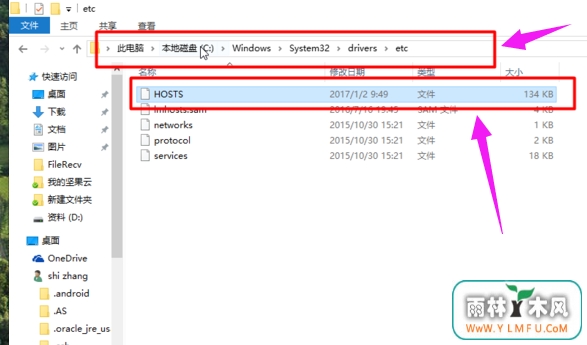
文件系统软件图解1
右键点击hosts文件,选择打开方式,使用系统自带的记事本打开

文件系统软件图解2
打开之后开始添加hosts记录,格式是【IP地址,网址或者域名】
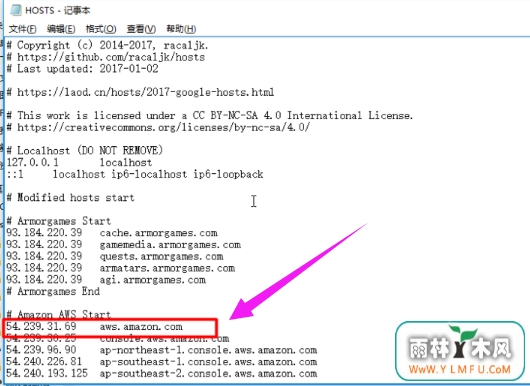
文件系统软件图解3
点击:保存
(如果保存时提示没有足够权限,则先暂时保存在桌面上,然后将.txt后缀名去掉,再从桌面上移到原文件夹,替换原文件)
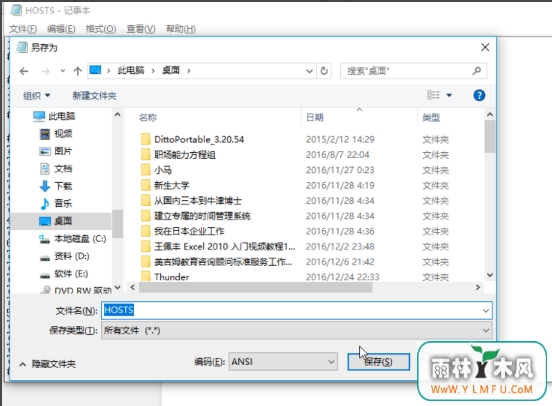
修改文件系统软件图解4
替换完成之后需要清除一下本地的DNS缓存,按快捷键 Win+R 打开运行
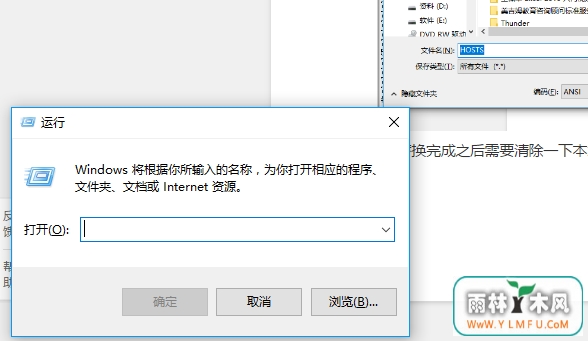
修改文件系统软件图解5
输入CMD,点击确定
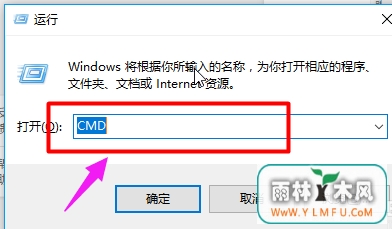
Hosts系统软件图解6
在弹出界面中输入ipconfig/flushdns,回车
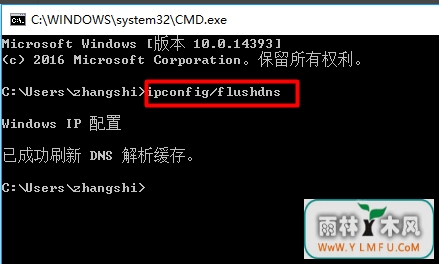
系统文件系统软件图解7
以上就是修改Hosts文件的方法了。
相关阅读
- 热门手游
- 最新手游
- 本类周排行
- 本类总排行

























